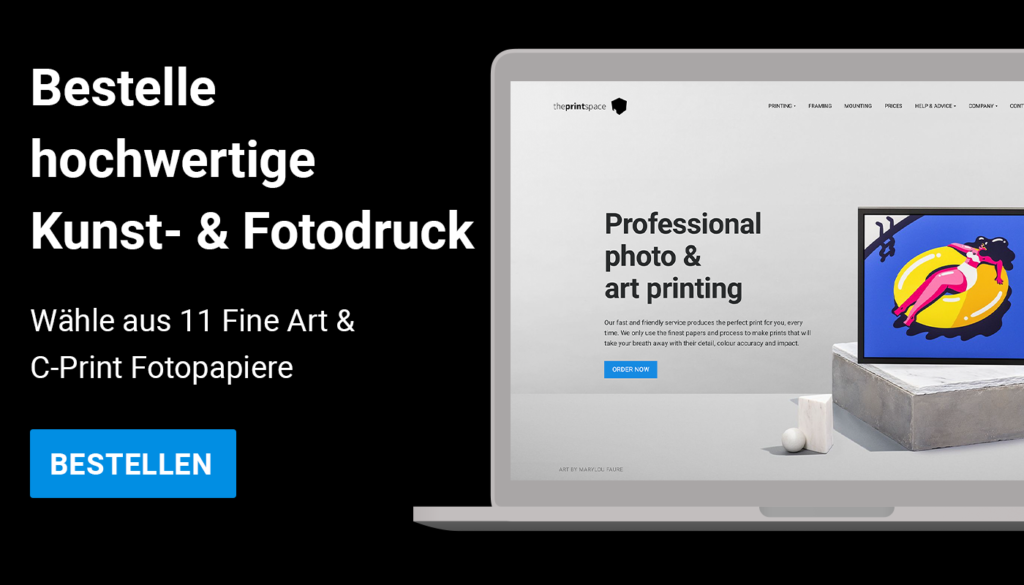Eine Schritt-für-Schritt-Anleitung, wie du online bestellen kannst, wenn du Neukunde bei theprintspace bist. Vom Hochladen der Dateien bis hin zu den Druck-, Kaschier- und Rahmenoptionen, die zur Verfügung stehen.
Schritt 1: Wo du auf unserer Website bestellen kannst
- Gehe zunächst auf unsere Website.
- Auf jeder Seite findest du in der rechten oberen Ecke die Taste „Bestellen“. Klicke auf diese Schaltfläche.
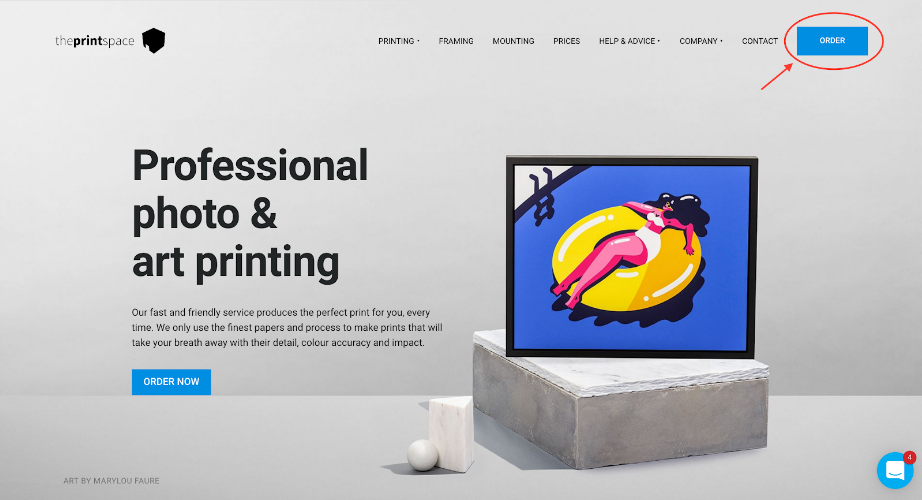
Schritt 2: Lade deine Bilder hoch
- Da du neu bei theprintspace bist, hast du zwei Möglichkeiten:
1. Klicke auf „Beginnen„, um zu bestellen ohne ein Konto zu haben.
2. Klicke auf „Anmelden / Registrieren“ und erstelle ein Konto, damit deine Bilder gespeichert werden, so dass du sie in Zukunft erneut bestellen kannst.
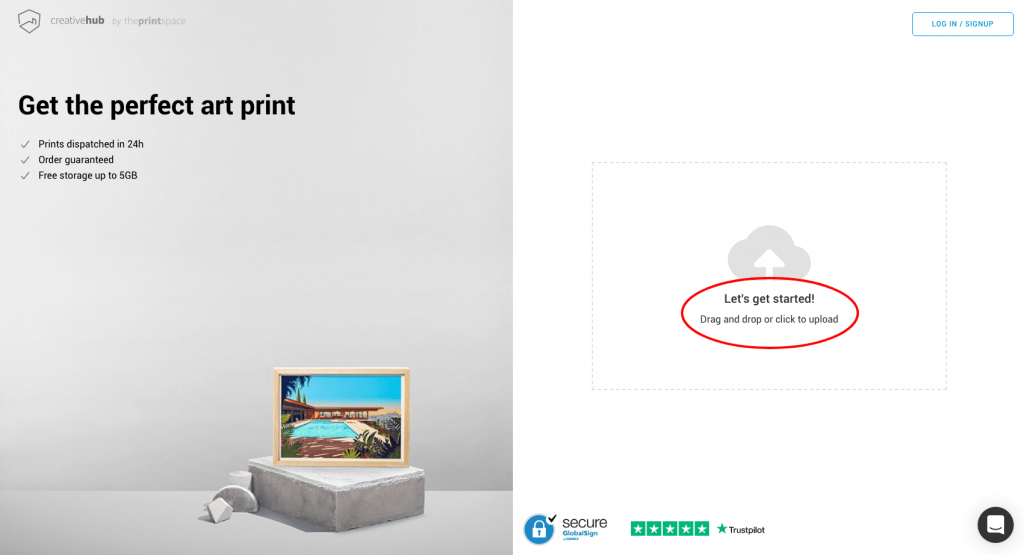
Wenn du auf „Los geht‘s“ klickst, kannst du die Dateien, die du drucken möchtest, sofort hochladen. Dies ist entweder durch Drag & Drop oder durch Klicken und Auswählen der Dateien, die du hochladen möchtest, möglich.
Ein Tipp: Stelle sicher, dass deine Dateien für den Druck bereit sind
Lese diese ausführliche Anleitung zur Dateivorbereitung, wenn du sicher sein willst, dass deine Bilder druckfertig sind.
Schritt 3: Wähle deine Optionen
- Sobald deine Bilder hochgeladen sind, werden Vorschaubilder generiert und die verfügbaren Optionen angezeigt.
- Jetzt kannst du das Druckformat, die Druckart und die Kaschier- und Rahmenoptionen auswählen. Der Preis wird automatisch aktualisiert.
- Verwende das Dropdown-Menü ‘Druckgröße’, um die Druckgröße anzupassen und Ränder hinzuzufügen.
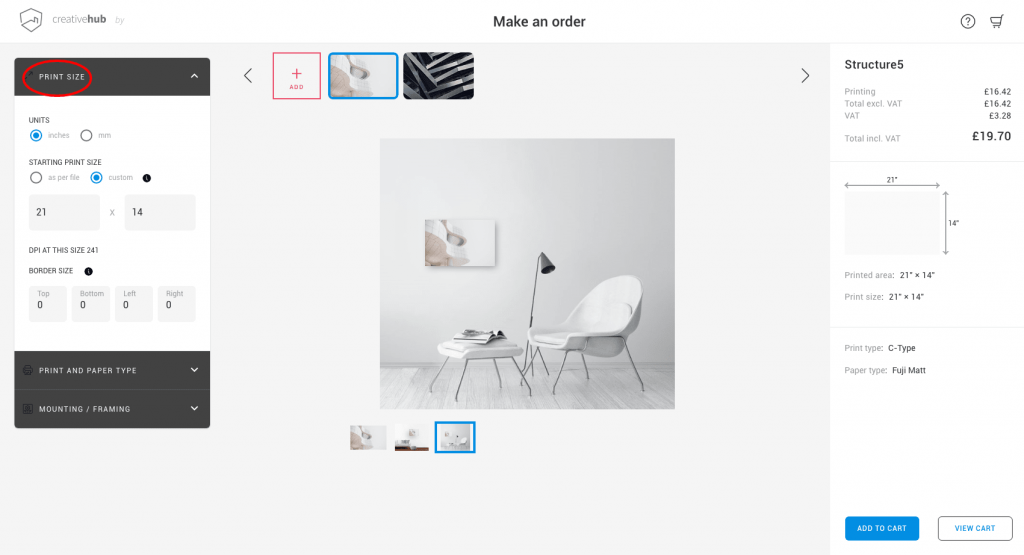
Schritt 4: Art des Papiers
Vergesse nicht, eine Papierart auszuwählen. Wenn du keine Papierart auswählst, wird standardmäßig die Karte Fuji Matt verwendet.
- Klicke auf ‘Druck- und Papierart’ , um aus 11 Papierarten zu wählen.
- Wir haben 4 Arten von C-Type-Papier, die du auswählen kannst:
- Matt
- Gloss
- Kodak Metallic
- Fuji Flex
- Sowie 7 Arten von Gicléé-Papier:
- Epson Semi-Gloss
- Hahnemuhle Bambus
- Canson Baryta
- Hahnemuhle Photorag
- Hahnemuhle Photorag
- Hahnemuhle German Etching
- Canson Aquarelle Rag
Klicke hier, um mehr über den Unterschied zwischen C-Print- und Giclée-Print-Druckverfahren zu erfahren. Wenn du einen Blick auf die verschiedenen Texturen und Veredelungen werfen möchtest, kannst du ein Musterset auf unserer Website bestellen.
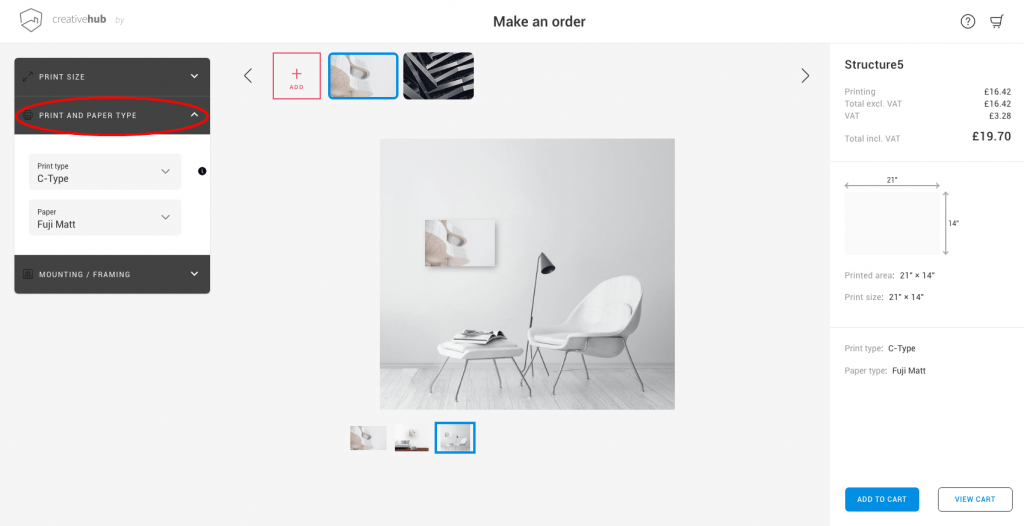
Schritt 5: Kaschieren und Rahmen
Im Bereich ‚Kaschieren/Rahmen‘ kannst du aus mehreren Montagemöglichkeiten wählen.
Wenn du dich für einen handgefertigten Rahmen in Galeriequalität entscheidest, kannst du hier sofort sehen, wie der Rahmen um das Bild herum erscheint. Dies erleichtert die Auswahl des richtigen Rahmens.
Bitte beachte, dass die Lieferzeit für das Kaschieren 5 Arbeitstage beträgt. Außer bei Acryl-Reverse-Kaschieren – in diesem Fall beträgt die Lieferzeit 10 Arbeitstage.
Unsere Lieferzeit für Rahmen beträgt 10 Arbeitstage.
Im folgenden Beispiel wählen wir ein Hahnemuhle Photo Rag Giclée-Papier, das auf Aluminium mit einem Gegenrahmen aus Metall auf der Rückseite aufgezogen wird.
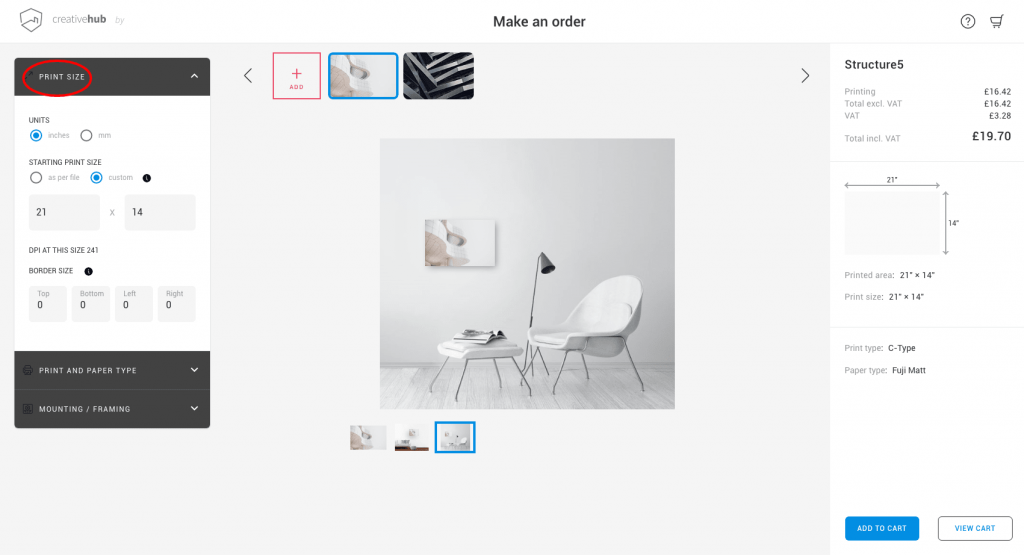
Schritt 6: Zum Warenkorb hinzufügen
- Wenn du mit deiner Bestellung zufrieden bist und fortfahren möchtest, klicke auf „In den Warenkorb“.
- Es erscheint ein Artikel in deinem Einkaufswagen. Durch Klicken auf „Nächstes Bild“ kannst du für jedes deiner Bilder die gleichen Einstellungen auswählen oder ändern.
- Wenn du bereit bist, deinen Einkauf zu tätigen, klicke auf ‚Warenkorb anzeigen‘ .
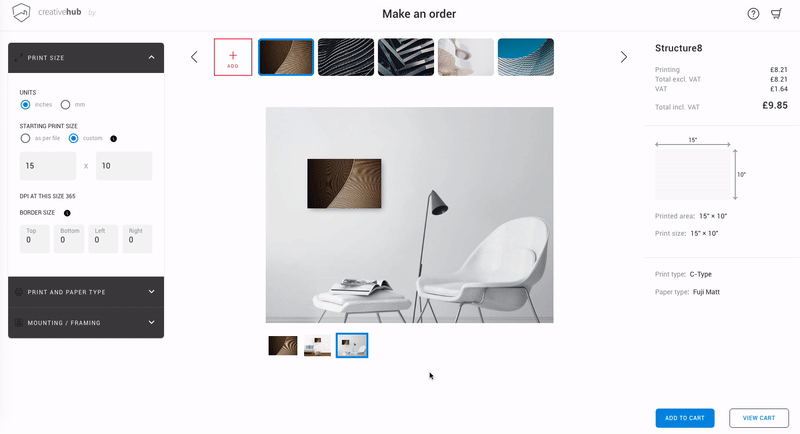
Schritt 7: Ein Konto erstellen
- Eine Zusammenfassung deiner Bestellung wird auf dem Bildschirm angezeigt. Klicke auf + und -, um die Menge zu ändern oder Artikel aus deinem Warenkorb zu entfernen.
- Wenn du zufrieden bist, klicke auf „Weiter“.
- Wenn du bereits ein Konto hast, melde dich an.
- Wenn du noch kein Konto hast, erstelle nun eins. Wenn du ein Konto anlegst, speichern wir deine Bilder und erleichtern dir so die Nachbestellung. Wenn du auf die Website zurückkehrst, melde dich einfach bei deinem creativehub-Konto an.
- Sobald du dich in dein bestehendes oder neues Konto eingeloggt hast, kannst du deine Adresse und Zahlungsdaten eingeben. Wir akzeptieren alle gängigen Kredit- und Debitkarten, einschließlich PayPal.
Schritt 8: Hinzufügen/Ändern von Lieferadresse, Zahlungs- und Liefermethode
- Im Bereich „Adresse“ kannst du eine neue Lieferadresse hinzufügen oder eine bestehende bearbeiten.
- Im Bereich „Zahlungsart“ kannst du auswählen, ob du lieber per Paypal oder per Lastschrift bzw. Kreditkarte bezahlen möchtest.
- Im Bereich „Versandart“ kannst du deine Versandoptionen auswählen.
Kaschier- und Einrahmungsaufträge können nur per Kurier zugestellt werden. Klicke hier, um mehr über die Lieferzeiten für Druck, Kaschieren und Rahmen zu erfahren. - Wenn du besondere Wünsche hast, füge diese bitte in das vorgesehene Feld ein, wie z. B. „Bitte halten Sie die Drucke flach“ oder „Bitte lassen Sie die Giclée-Drucke unbeschnitten“.
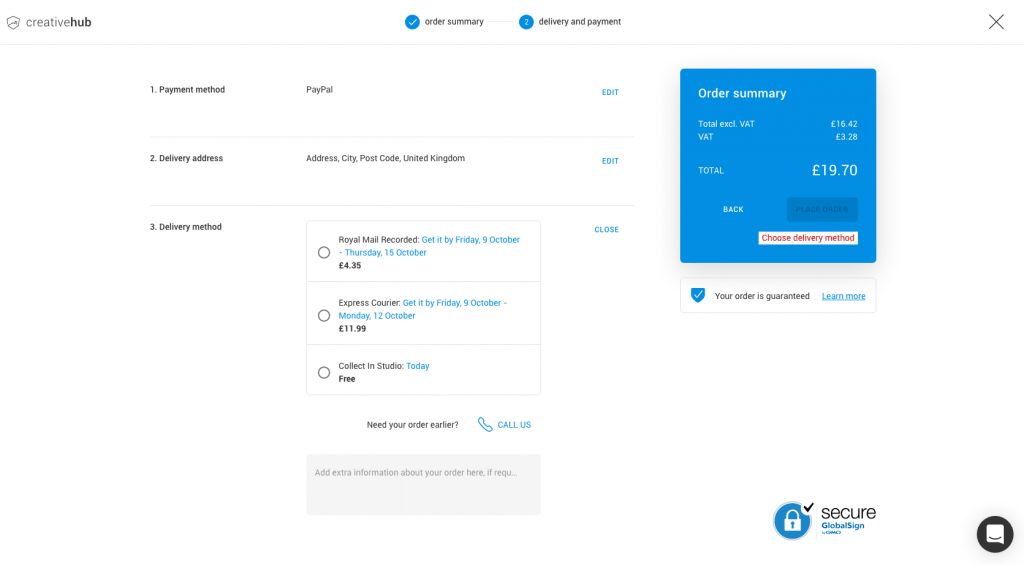
Schritt 9: Deine Bestellung und Lieferbestätigung
- Klicke auf „Bestellung aufgeben“ , um die Zahlung vorzunehmen und die Bestellung abzuschließen.
- Zusätzlich zur Online-Bestätigung erhältst du eine E-Mail.
- Wenn deine Bestellung zur Abholung bereit ist, wirst du ebenfalls eine E-Mail erhalten.
- Alternativ erhältst du eine E-Mail mit der Sendungsverfolgungsnummer, wenn das Paket versendet wird.
Brauchst du noch Hilfe?
Kontaktiere unser Team hier.